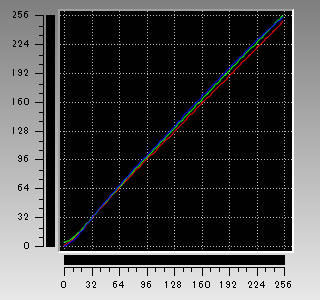※当サイトはアフィリエイトプログラムによる収益を得ています。
VAIO Pro 11の実機レビュー

恐ろしく軽量なウルトラブック
VAIO Pro 11は、700g台(※)の非常に軽量な11.6型ウルトラブックです。
※タッチパネルなしモデルのみ。タッチパネルありモデルはやや重くなります
バッテリ駆動時間もほどほど長いです。別売りの拡張用シートバッテリーを搭載すれば、バッテリ駆動時間はさらに伸びます。
軽量・小型のボディに、バッテリ駆動時間も悪くないため、モバイル用途に非常に適したPCです。
CPUには、UシリーズのHaswellプロセッサー、液晶にはフルHDのIPSパネルを搭載しています。
メーカー直販サイト:ソニーストア(VAIO Pro 11)
※レビュー機は当サイトでの購入製品です
目次
VAIO Pro 11の基本スペック
VAIO Pro 11(2013年夏モデル)のスペックです。これ以外のモデルはスペックが異なりますのでご注意ください。特徴的な部分は赤字にしています。
CPU Uシリーズの第4世代インテルCPUを選択可能です。本機はCore i5-4200Uです。 |
グラフィックカード CPU内蔵のGPU(インテル HD グラフィックス4400)です。 |
液晶ディスプレイ 11.6型ワイドのフルHD(1920x1080)液晶です。タッチパネル搭載モデルは光沢ですが、非タッチパネルはハーフグレアに近いです。 |
メモリ 容量は4GB(4GBx1)です。オンボードであるため換装はできません。 |
ハードディスク/SSD 単体SSDを搭載しています。128GBまたは256GBから選択します。本機は128GBです。 |
光学ドライブ 内蔵の光学ドライブは搭載していません。 |
バッテリ駆動時間 メーカー公表値で約10~11時間です。拡張バッテリを装着すれば約21~23時間となります。 |
テレビチューナー 非搭載です。ただし、別売りのナスネを利用すれば、ワイヤレスでTV視聴可能です。 |
特徴1 - 恐ろしく軽いボディ
VAIO Pro 11の特徴は、最小構成なら770g(メーカー公表スペック)という恐ろしく軽いボディです。
キーボードのないピュアタブレットに迫る重量です。実際に持ってみても、他のPCとは明らかに違います。
下図に、重量の計測結果を掲載します(タッチパネル非搭載モデル)。本製品は拡張シートバッテリーを装着できるため、このときの重量も合わせて掲載します。PC本体のみなら765gと非常に軽量でした。拡張シートバッテリーを含めても1055gと、一般的なウルトラブックの重量よりも軽かったです。ACアダプターは237gとこちらも比較的軽いです。
なお、タッチパネルを搭載すると約100g重くなりますのでご注意ください。

重量の実測結果

体感でも非常に軽い
特徴2 - 選択式のタッチパネル
VAIO Pro 11は、タッチパネルを搭載することも、しないことも可能です。
他社メーカーの2013年夏モデルは、タッチパネルが必ず搭載されるPCが多いです。しかし、タッチパッドやマウスを使うため、タッチパネルを必要としない方も多くいることでしょう。しかも本製品はタッチパネルを搭載すると約100g重くなります。
なお、タッチパネルなしモデルは、ボディカラーにシルバーを選択できません。ブラックのみとなりますのでご注意ください。
また、タッチパネルなしモデルはハーフグレアの液晶ですが、タッチパネルありモデルは光沢液晶になります。下図のようにデザインもやや異なります。

タッチパネルなし・・・ハーフグレア液晶、ベゼルと液晶の境目あり、シルバーのボディを選択不可
タッチパネルあり・・・光沢液晶、ベゼルと液晶の境目がなく見た目が良い、シルバー選択可能、約100g重くなる

タッチパネルなしのハーフグレア液晶
特徴3 - フルHD・IPS液晶搭載
VAIO Pro 11は、フルHD(1920x1080)の解像度の液晶を搭載しています。表示領域が広く、視野角が良いです。
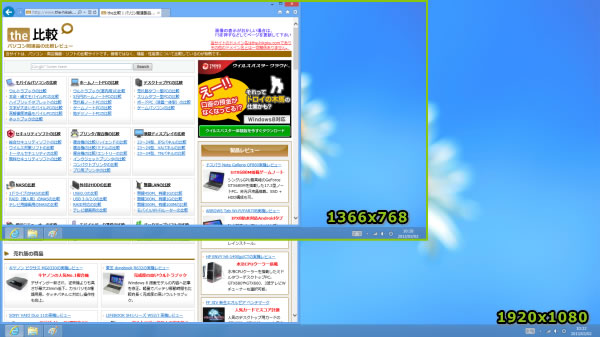
作業域の広いフルHD液晶を搭載
デフォルトでは、コントロールパネルにある"テキストやその他の項目の大きさ"の項目が125%に拡大されています。そのため、11.6型の小さい画面にフルHDという高解像度でも、文字が小さすぎません。ただし、画像も拡大されてぼやけたり、アプリによって一部の文字が拡大されなかったりするため、バランスの悪いインターフェースになることがあります。
同項目を100%にしたところ、文字はかなり小さくなります。しかし、近年高解像度液晶が増えて小さい文字慣れてしまったせいか、作業できなくもないなと思いました。人にもよりますが、高解像度が好きな方は、同項目を100%にしても使えるのではないかと思います。
特徴4 - 拡張用シートバッテリーで最大23時間駆動
VAIO Pro 11は、内蔵バッテリの他に、拡張用シートバッテリーを装着することも可能です。
メーカーの公表スペックでは、内蔵バッテリーのみで10~11時間、内蔵バッテリー+拡張用シートバッテリーで21~23時間もバッテリ駆動することが可能です。
なお、通常、メーカーが実施しているJEITAバッテリー動作時間測定法(Ver.1.0)は、かなりの好条件での測定であるため、通常の使い方ではここまでバッテリー駆動することはまずありません。
そこで、当サイトでは、下記の2つの負荷をかけて、バッテリー駆動時間を計測しました。参考にして下さい。
| 負荷内容 | Core i5-4200U、128GB SSD | |
|---|---|---|
| 内蔵バッテリー | 内蔵バッテリー + 拡張用シートバッテリー | |
| 動画再生時 ※1 | 4時間43分 | 12時間11分 |
| PCMark 8 のバッテリーライフテスト ※2 | 3時間26分 | 未実施 |
※1 ローカルディスクに保存した動画(解像度:720x480)を連続再生
※2 ブラウザでのショッピング/大量の画像閲覧、文書作成、画像編集、ビデオチャット、軽いゲームなどを実行
拡張用シートバッテリーの取り付け方を下記に掲載します。本体との間に隙間があり、かなり厚みが出てしまいます。せっかくの薄型のウルトラブックがもったいない気もします。

拡張用シートバッテリー

PC本体の裏面のコネクタカバーと取る

拡張用シートバッテリーの両端の爪を、PC本体に引っ掛けながら取り付ける

両端のロックレバーを下げて終了

拡張用シートバッテリーを取り付けた後の外観

PC本体と拡張用シートバッテリーの間に隙間が空いている。おそらく放熱を悪くしないようにするため

手前部分の高さは変わらないので、キーを打ちにくくはならない
特徴5 - 極薄ボディ
VAIO Pro 11は、ウルトラブックのカテゴリに属しているだけあって、本体が非常に薄いです。
ゴム足を含めて最厚部の高さを実測してみたところ、PC本体のみで17mmでした。
また、拡張用シートバッテリーを装着して最厚部の高さ実測してみたところ34mmでした。こちらはかなり厚くなります。

ゴム足を含むPC本体の高さ
特徴6 - nasne(ナスネ)を使えばTVを視聴できる
nasne(ナスネ)を使えば、VAIO Pro 11からテレビを観ることができます。
パソコンにテレビケーブルを接続しなくてもワイヤレスでテレビ視聴できます。録画や再生も可能です。
nasneの詳細については「ナスネ(nasne)の実機レビュー」をご覧ください。

nasne(ナスネ)を使用すれば、VAIOパソコンからテレビのライブ視聴、録画予約、録画番組再生などの操作が可能
液晶ディスプレイのチェック
液晶ディスプレイのチェックです。
今回は、タッチパネルなしモデルの液晶についてレビューします。他の液晶については特性は異なるためご注意ください。
感想としては、比較的鮮やかで画像は綺麗ですが、ややギラつきを感じます。ただし、高解像度であることから粒状感はありません。
詳細は次の通りです。
IPSパネルを搭載しているため、視野角は良いです。

視野角(斜めから見たときの見やすさ)
カラーマネージメントツールによるガンマ補正曲線を確認すると、どの色もほぼ1:1の直線となっており、補正がほとんどされていません。正確な色が出ていると思います。
色域は、ノートパソコンの中ではやや広いです。画像や映像が比較的鮮やかです。
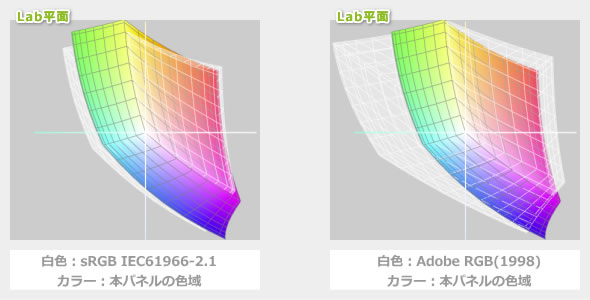
ガモット図
※ i1 BASIC PROでICCプロファイルを作成後、MacのColorSyncユーティリティでグラフを作成
画素の拡大図です。画素もシンプルで、低反射コートが施されている表面も比較的滑らかです。ただし、やや色ムラを感じ、ピントをずらすとキラキラしています。この影響のせいなのか、実際の画面を見るとギラつきがややあります。多くの方は気にならないとは思いますが、ギラつきに敏感な方は気になると思います。
なお、タッチパネルありのモデルもソニービルで確認済みですが、やはりこちらもややギラつきがあります。背景が黒い場合はわからないと思いますが、背景が白いと感じ取れるのではないかと思います。
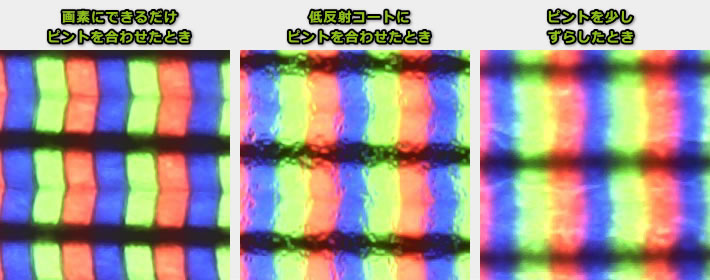
キーボードおよびタッチパッドのチェック
キーボードとタッチパッドのチェックです。
実際に打った感想としては、やや窮屈さを感じます。
メーカー公表スペックでは、キーピッチ(横)が約16.95 mm、キーストロークが約1.35 mmとなっています。縦のキーピッチが書かれていませんが、実測すると、約16mm強です。通常のノートPCのキーピッチは縦も横も19mmですので、キーピッチが狭いことがわかります。ただし、慣れれば問題ない範囲だと思います。

キーボード全体図

キーの拡大図1

キーの拡大図2
タッチパッドの動かしやすさは普通です。ただし、クリックボタンがやや固めです。

タッチパッド
キーボードバックライトも搭載しています。
飛行機や夜行バスなど暗い場所で作業をしなければならないときに便利です。

キーボードバックライト搭載
パフォーマンスのチェック
パフォーマンスのチェックです。
CPUはウルトラブックで使用される末尾がUシリーズの第4世代インテルプロセッサーです。ストレージにはSSDを搭載しています。メモリは4GB固定(オンボード)です。大容量メモリを選択できない点が、このPCの残念なところです。
Core i5-4200U、4GBメモリ、128GB SSDの構成でのベンチマーク結果は次の通りです。
Windows エクスペリエンス インデックス
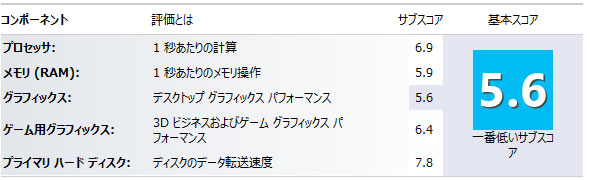
PassMark Performance Test 8.0
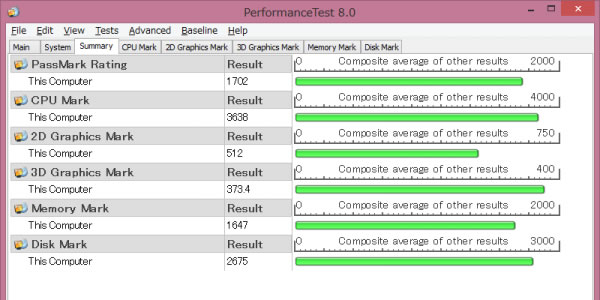
3DMark
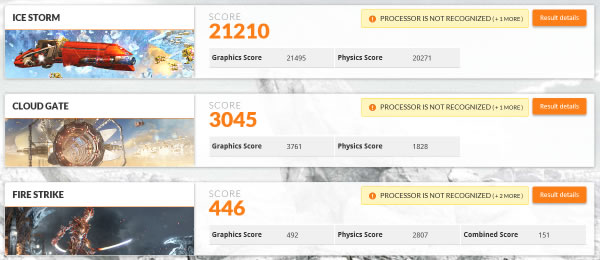
※ ICE STORM:Direct 9相当ベンチ、CLOUD GATE:Direct 10相当ベンチ、FIRE STRIKE:Direct 11ベンチ
動画のエンコード時間のチェック
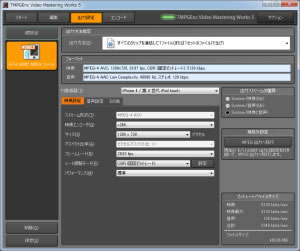
ペガシス TMPGEnc Video Mastering Works 5
ペガシス TMPGEnc Video Mastering Works 5 による動画のエンコード時間のチェックです。
今回搭載しているCore i5-4200Uのエンコード時間を掲載します。
それほど速くはありません。
エンコードを頻繁にするなら、Core i7-4700MQなどのクアッドコアプロセッサーを搭載した別のパソコンを使用したほうが良いと思います。
| Core i5-4200U | |
|---|---|
| x264でエンコード | 43分47秒 |
| クイック・シンク・ビデオでエンコード | 17分38秒 |
iPhone 4で視聴可能なMPEG-4 AVC(解像度:1280x720)へ変換
PC起動・シャットダウン時間のチェック
PCの起動・シャットダウン時間の結果です。
PCの起動、シャット時間は次の通りです。SSDを搭載しているため高速です。
| テスト内容 | 時間 |
|---|---|
| PC起動時間 | 7秒 |
| PCシャットダウン時間 | 8秒 |
CrystalDiskMarkのベンチマーク
PCIe対応のSSDのCrystal DiskMarkのベンチマーク結果は次の通りです。高速なSSDです。
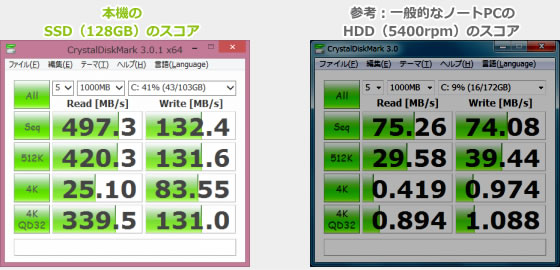
SSDのベンチマーク結果
カードリーダー/ライターのチェック
内蔵カードリーダー/ライターのチェックです。
スロットは本体の手前側にあります。挿入するときは、本体をやや浮かせる必要があります。取り出すときはプッシュすると出てきます。

SDカード挿入後の外観
CrystalDiskMarkのベンチマーク結果を確認すると、それほど速い速度ではありませんでした。